Cara Menghapus System Restore Point di Windows 10
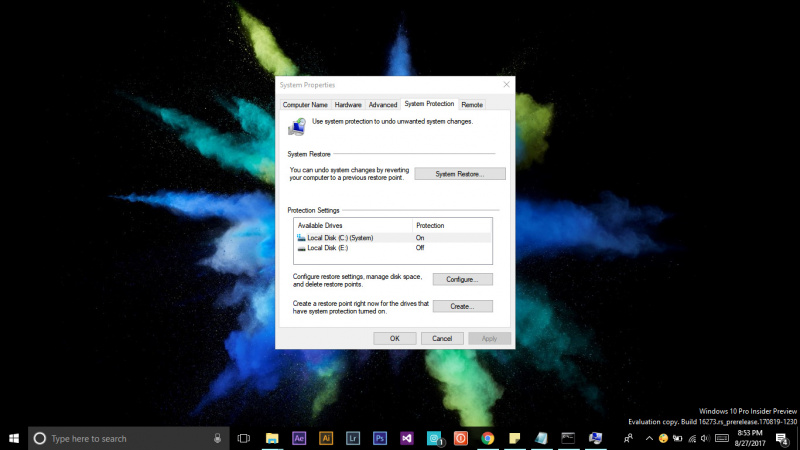
Pada tutorial kali ini, WinPoin akan memperlihatkan cara untuk menghapus System Restore Point di Windows 10. Ketika kau menciptakan Restore Point, maka Windows akan otomatis mengambil ruang penyimpanan yang dipakai untuk Restore Point (yang mana didalamnya terdapat file registry, driver, file sistem, dll).
Dengan menghapus Restore Point, maka kau sanggup mendapat ekstra penyimpanan pada partisi sistem (biasanya C:).
Menghapus System Restore Point di Windows 10
- Buka Windows Run (WinKey + R), kemudian ketikan perintah systempropertiesprotection dan tekan enter.

- Kemudian klik opsi Configure.
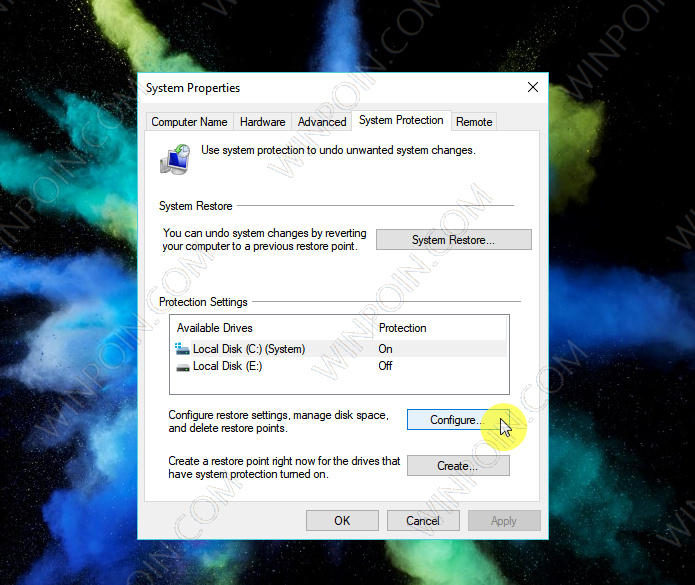
- Terdapat menu Disk Space Usage, dimana kau sanggup mengatur seberapa besar ruang penyimpanan yang dialokasikan untuk System Restore. Atur slide pada menu Max Usage ke kiri untuk memperkecil dan kanan untuk sebaliknya. Klik opsi Delete untuk menghapus semua Restore Point.

- Ketika muncul peringatan, klik Continue untuk melanjutkan proses.
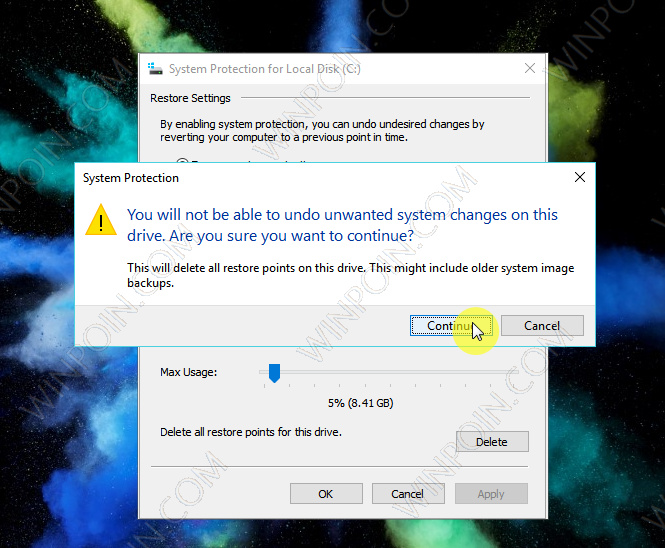
- Terakhir akan muncul pesan yang menyatakan bahwa Restore Point telah berhasil dihapus.

Perlu kau ketahui, cara diatas yaitu untuk menghapus semua Restore Point. Jika kau ingin menghapus Restore Point tertentu, maka kau sanggup melakukannya melalui Command Prompt.
- Buka Command Prompt as Administrator.
- Ketikan perintah vssadmin list shadows untuk melihat daftar Restore Point yang ada. Disini WinPoin mempunyai 3 Restore Point.
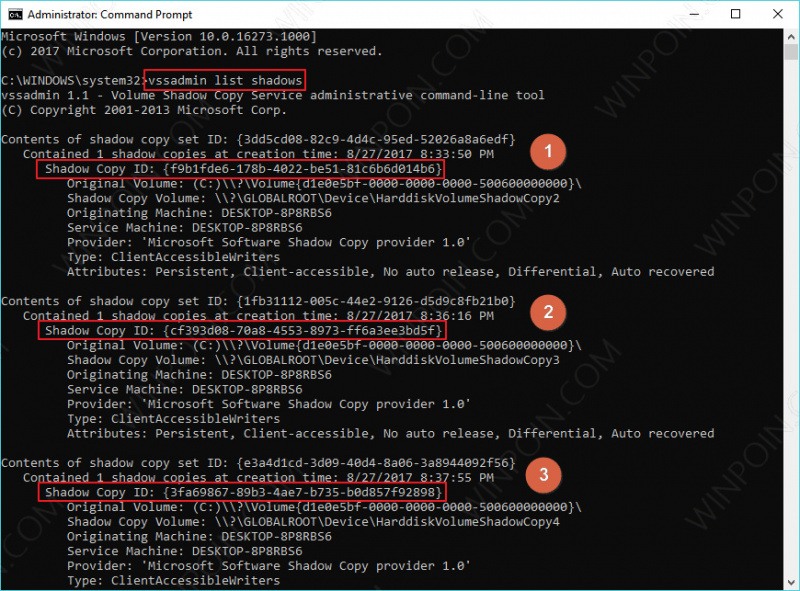
- Untuk menghapus salah satu Restore Point, ketikan perintah vssadmin delete shadows /Shadow={shadow copy ID}. Dimana goresan pena warna merah sanggup diganti dengan ‘shadow copy ID’ yang kau miliki. Sebagai conton berikut perintah yang WinPoin eksekusi.
vssadmin delete shadows /Shadow={3fa69867-89b3-4ae7-b735-b0d857f92898}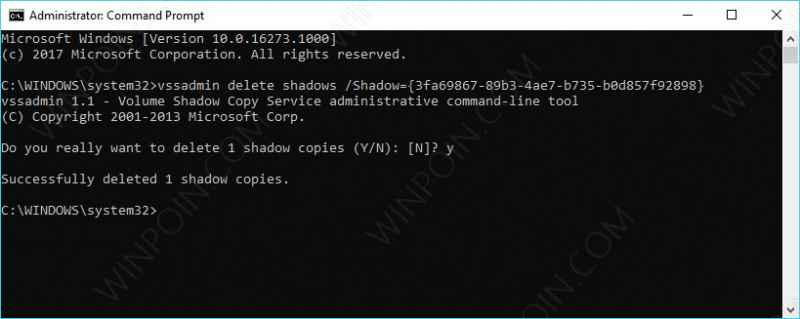
- Dengan begitu maka Restore Point berhasil dihapus, kau sanggup menjalankan kembali perintah pada langkah ke-2 untuk memastikan bahwa Restore Point berhasil dihapus atau tidak.
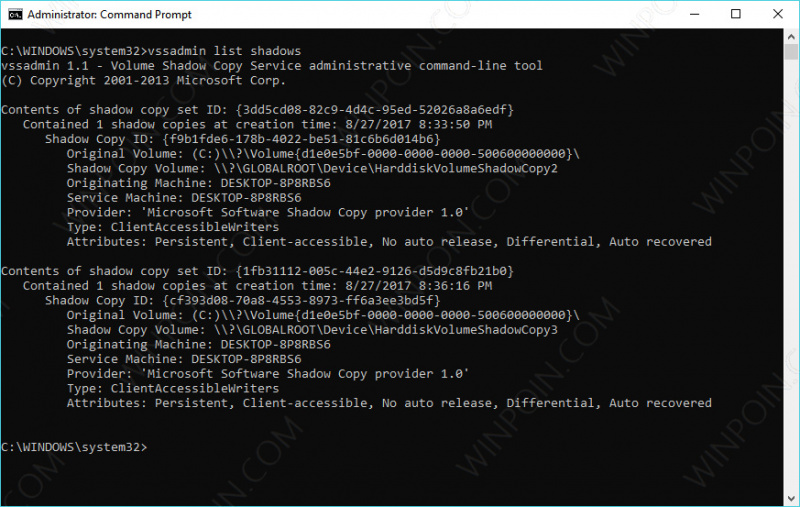
- Tutup jendela Command Prompt.
Kelemahan dari melalui Command Prompt yaitu kita tidak mengetahui nama dari Restore Point tersebut. Satu hal yang sanggup kita pastikan yaitu tanggal dari Restore Point tersebut dibuat.
Nah itu ia cara untuk menghapus Restore Point di Windows 10. Jika kau mempunyai cara lain, pastikan kau menyampaikannya melalui kolom komentar.
Sumber: https://winpoin.com/
0 Response to "Cara Menghapus System Restore Point di Windows 10"
Post a Comment